iPhone nach oben streichen funktioniert nicht, so löschen Sie effektiv!
Nach oben streichen ist eine gängige Methode, um auf Mobiltelefonen schnell eine Seite zu öffnen. Manche Leute stellen jedoch fest, dass nach oben streichen auf ihrem iPhone nicht funktioniert. Dies kann auf falsche Einstellungen oder andere Probleme auf dem Gerät zurückzuführen sein. Zum Glück gibt es 11 detaillierte Schritte, um das Problem zu beheben (Wischen nach oben funktioniert nicht). Gehen wir sie durch.
Ein-Klick-Reparatur mit Tenorshare ReiBoot – schnell, sicher und unkompliziert.
- Teil 1: Warum kann ich auf meinem iPhone nicht nach oben wischen?
- Teil 2: 11 Effective Methods-Fix iPhone nach oben Wischen funktioniert nicht.
- Teil 3: Ultimative iOS Fixtool ReiBoot - beheben iPhone Hochwischen keine Wirkung!
- Teil 4: Wie kann ich iPhone entsprerren ohne nach oben zu wischen?
Teil 1. Warum kann ich auf meinem iPhone nicht nach oben wischen?
Laut den technischen Experten von Apple und erfahrenen Benutzern wird dieses Problem wahrscheinlich durch iOS-Softwarefehler oder Probleme mit dem Bildschirm verursacht. Prüfen Sie zunächst, ob der Bildschirm Ihres iPhones beschädigt ist oder versehentlich heruntergefallen ist.
Hauptgründe:iPhone nach oben streichen funktioniert nicht
- Beschädigung des Bildschirms: Physische Schäden können die Berührungsempfindlichkeit beeinträchtigen.
- Software-Störungen: Bugs in iOS können die Wischgesten stören.
- Veraltete iOS-Version: Ältere Software kann zu Funktionsproblemen führen.
- Interferenzen durch Bildschirmschutz: Einige Bildschirmschutzfolien können die Empfindlichkeit verringern.
- Konflikte bei der Erreichbarkeit oder den Einstellungen: Bestimmte Einstellungen können mit Gesten interferieren.
Teil 2. 11 Effective Methods-Fix iPhone nach oben Wischen funktioniert nicht.
iphone von unten nach oben wischen geht nicht , kann das frustrierend sein. Aber keine Sorge - es gibt viele Möglichkeiten, das Problem zu beheben! Hier sind 11 einfache Methoden, um das Problem zu lösen:
1. iPhone-Bildschirm reinigen
Funktioniert das Hochwischen auf Ihrem iPhone nicht? Dies könnte an einem verschmutzten Bildschirm liegen. Staub, Flecken oder Fingerabdrücke können die Berührungsempfindlichkeit beeinträchtigen. Reinigen Sie das Display vorsichtig mit einem weichen, fusselfreien Tuch und vermeiden Sie Feuchtigkeit. Ein sauberer Bildschirm stellt oft die Touch-Funktion und das Hochwischen wieder her.
2. iPhone-Displayschutz oder -Hülle entfernen
Wenn die Streichen nach oben auf Ihrem iPhone funktioniert nicht? Möglicherweise liegt es an Ihrem Bildschirmschutz oder der Hülle, die die Empfindlichkeit beeinträchtigen können. Entfernen Sie diese, um zu prüfen, ob das Hochstreichen wieder funktioniert. Eine freie Bildschirmoberfläche verbessert oft die Touch-Reaktion.
3. Richtige Geste verwenden
Ein falscher Winkel oder Startpunkt kann die Erkennung beeinträchtigen. Beginnen Sie die Geste direkt am unteren Rand des Bildschirms und wischen Sie gleichmäßig nach oben. Mit etwas Übung wird die Reaktion Ihres iPhones auf die Wischgeste zuverlässiger.
4. Erzwingen Sie einen Neustart des iPhone
Ein erzwungener Neustart (oder ein Hard-Reset) kann kleinere Softwareprobleme beheben, die zu Problemen beim Wischen nach oben auf Ihrem iPhone führen. Hier erfahren Sie, wie Sie dies für verschiedene Modelle tun können:
iPhone 8 und neuer: Drücken Sie die Lautstärketaste nach oben und lassen Sie sie schnell los, dann die Lautstärketaste nach unten. Halten Sie die Seitentaste gedrückt, bis das Apple-Logo erscheint.
iPhone 7-Serie: Halten Sie gleichzeitig die Tasten Lautstärke verringern und Ruhezustand/Wecken gedrückt, bis das Apple-Logo erscheint.
iPhone 6 und Ältere: Halten Sie sowohl die Sleep/Wake- als auch die Home-Taste gedrückt, bis Sie das Apple-Logo sehen
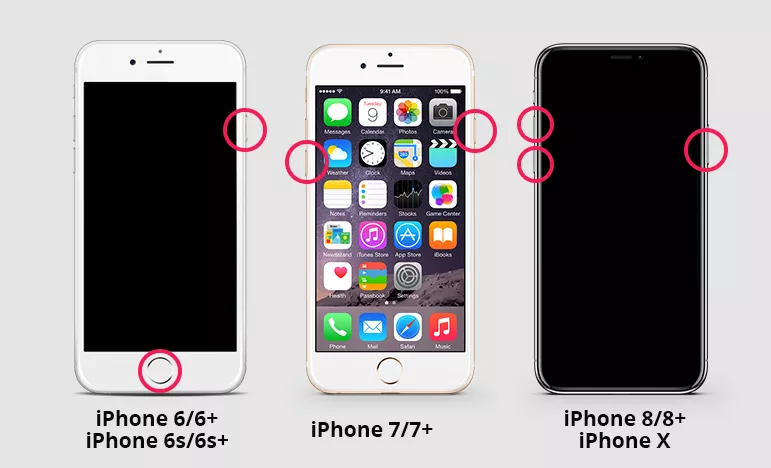
5. Setzen Sie das Wischen nach oben zurück
Wenn die Wischfunktion nach oben auf Ihrem iPhone nicht funktioniert, setzen Sie die Kontrollzentrum-Einstellungen zurück. Gehen Sie zu Einstellungen > Kontrollzentrum > Steuerelemente anpassen und entfernen oder setzen Sie störende Steuerelemente zurück. Dies kann die Wischfunktion wiederherstellen.
6. Aktivieren Sie den Zugriff über den Sperrbildschirm
Wenn iPhone hochwischenauf dem Sperrbildschirm nicht geht, prüfen Sie, ob der Zugriff auf den Sperrbildschirm für das Kontrollzentrum aktiviert ist. Gehen Sie zu Einstellungen > Face ID & Passcode (oder Touch ID & Passcode), blättern Sie zu Zugriff bei Sperre zulassen und stellen Sie sicher, dass Control Center aktiviert ist. Wenn Sie dies aktivieren, können Sie die Aufwischfunktion auf dem Sperrbildschirm wiederherstellen.
7. Aktivieren Sie den Zugriff in Apps
Das Hochstreichen auf dem iPhone funktioniert möglicherweise innerhalb von Apps nicht aufgrund eines eingeschränkten Zugriffs.
- Gehen Sie zu Einstellungen > Kontrollzentrum.
- Vergewissern Sie sich, dass Zugriff innerhalb von Apps aktiviert ist.
- Wenn Sie diese Einstellung aktivieren, funktioniert die Wischgeste nach oben auch bei der Verwendung von Apps reibungslos.
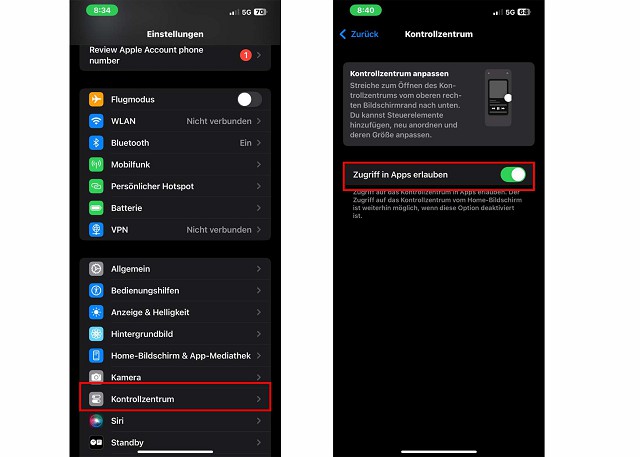
8. Überprüfen Sie das iPhone VoiceOver
Wenn die Wischgeste nach oben nicht funktioniert, liegt das Problem möglicherweise an VoiceOver. Wenn du es ausschaltest, kann die Wischgeste nach oben wieder funktionieren.
- Gehe zu Einstellungen > Eingabehilfen > VoiceOver.
- Schalte die VoiceOver-Funktion aus, um das Problem mit dem Hochstreichen zu beheben.
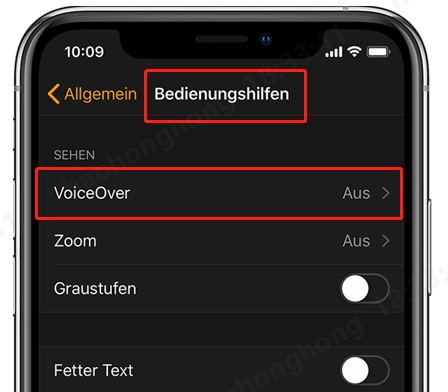
9. Aktualisieren Sie iOS auf die neueste Version
Veraltete iOS-Versionen können zu Problemen mit der iPhone-Funktion „Nach oben streichen“ führen. Die Aktualisierung Ihres iPhone auf die neueste Softwareversion kann dieses Problem beheben.
- Gehen Sie zu Einstellungen > Allgemein > Software Update.
- Wenn eine Aktualisierung verfügbar ist, tippen Sie auf Laden und installieren, um auf die neueste iOS-Version zu aktualisieren.

10. Setzen Sie alle iPhone-Einstellungen zurück
Das Zurücksetzen aller iPhone-Einstellungen kann die meisten iPhone-Probleme und -Störungen beheben. Hier ist, wie es zu tun:
- Schritt 1: Tippen Sie auf die Einstellungen auf dem iPhone und klicken Sie auf Allgemein.
- Schritt 2: Wählen Sie iPhone übertragen oder zurücksetzen.
- Schritt 3: Wählen Sie Alle Einstellungen zurücksetzen.

11. Verwenden Sie iTunes, um Ihr iPhone wiederherzustellen
Wenn die vorangegangenen Lösungen das Problem nicht behoben haben, könnte die Wiederherstellung des iPhones über iTunes der nächste Schritt sein. Damit lassen sich viele iPhone-Probleme beheben.
- Schritt 1: Schließen Sie Ihr iPhone mit einem USB-Kabel an einen Computer an. iTunes sollte sich automatisch öffnen; falls nicht, öffnen Sie es manuell.
- Schritt 2: Klicken Sie in iTunes auf das Gerätesymbol und wählen Sie iPhone wiederherstellen. Befolgen Sie die Anweisungen auf dem Bildschirm, um den Wiederherstellungsprozess abzuschließen.
Teil 3. Ultimative iOS Fixtool ReiBoot - beheben iPhone Hochwischen keine Wirkung!
Tenorshare ReiBoot ist ein ultimatives iOS Fix-Tool, das helfen kann, wenn das Wischen des iPhone von unten nach oben nicht funktioniert. Es bietet eine einfache Möglichkeit, verschiedene iPhone-Probleme, einschließlich Swipe-up-Probleme, ohne Datenverlust zu beheben.
![]() Vorteile von ReiBoot:
Vorteile von ReiBoot:
- Sicheres iOS/iPadOS 18 Downgrade/Upgrade, kein Jailbreak & iTunes.
- Rufen Sie den Wiederherstellungsmodus auf Geräten kostenlos mit einem Klick auf und beenden Sie ihn bei Bedarf einfach.
- Beheben Sie mehr als 150 iOS-Systemprobleme, wie z.B. Nach oben streichen funktioniert nicht, iPhone bleibt am Apple-Logo hängen, Bildschirm schaltet sich nicht ein, etc.
- iPhone/iPad/iPod touch ohne Passwort/iTunes/Finder zurücksetzen
- Unterstützt alle iOS-Versionen und -Geräte, einschließlich des neuesten iOS 18 und aller iPhone 16 Modelle.
Laden Sie ReiBoot herunter und starten Sie es. Schließen Sie Ihr iOS-Gerät per USB-Kabel an den Computer an und wählen Sie „Reparatur starten“.

Bei ordnungsgemäßer Funktion sehen Sie eine Schnittstelle. Klicken Sie auf „Standardreparatur“. Bei Problemen folgen Sie den Anweisungen, um das Gerät in den Wiederherstellungs- oder DFU-Modus zu versetzen.

ReiBoot wählt automatisch das passende Firmware-Paket aus. Klicken Sie auf „Download“, um es herunterzuladen. Bei einem Fehler können Sie das Paket manuell herunterladen.

Nach dem Download klicken Sie auf „Jetzt reparieren“, um den Wiederherstellungsprozess zu starten. Dieser dauert in der Regel weniger als 10 Minuten. Trennen Sie das Gerät währenddessen nicht vom Stromnetz.

Teil 4: Wie kann ich iPhone entsprerren ohne nach oben zu wischen?
Ja, es ist möglich, das iPhone zu entsperren, ohne nach oben zu streichen. Wenn die Wischgeste nach oben nicht funktioniert, können Sie Ihr iPhone mit Face ID, Touch ID oder durch Eingabe Ihres Passcodes entsperren.
Methoden zum Entsperren des iPhone ohne Wischen nach oben:
- Verwenden Sie Face ID oder Touch ID, falls aktiviert.
- Geben Sie Ihren Passcode direkt auf dem Sperrbildschirm ein.
- Bei iPhones mit Home-Taste: Drücken Sie die Home-Taste zum Entsperren.
FAQ zu nach oben streichen funktioniert nicht
1. Warum Apple watch nach oben wischen funktioniert nicht?
Wenn die Wischgeste nach oben auf Ihrer Apple Watch nicht funktioniert, könnte das an einem verschmutzten Bildschirm, Softwarefehlern oder einer schwachen Batterie liegen. Versuchen Sie, den Bildschirm zu reinigen, die Uhr neu zu starten oder sicherzustellen, dass sie auf die neueste watchOS-Version aktualisiert wurde, um das Problem zu beheben.
2. Wie kann ich bei instagram hochwischen?
Um auf Instagram nach oben zu wischen, wischen Sie in einer Story mit einem Link oder der Option Mehr sehen nach oben. Dadurch gelangen Sie zu den verlinkten Inhalten, z. B. einer Website oder Produktseite.
3. Was bedeutet es in drops nach oben zu wischen?
In Drops bedeutet es, nach oben zu wischen, um auf exklusive Inhalte, neue Produkte oder Sonderaktionen zuzugreifen. Es wird oft verwendet, um begrenzte Angebote oder Kollektionen freizuschalten.
Fazit
In dieser Anleitung finden Sie alle Methoden zur Fehlerbehebung für Ihr iPhone, wie Bildschirmreinigung, Zurücksetzen der Einstellungen und iOS-Update. Falls diese Lösungen nicht helfen, könnte ein schwerwiegendes Problem vorliegen. In diesem Fall sollten Sie einen Apple Store aufsuchen oder Tenorshare ReiBoot verwenden, ein effektives Tool zur Problemlösung ohne Datenverlust.













